macOS এবং Android অপারেটিং সিস্টেমগুলির জনপ্রিয়তার কারণে, এমন লোকদের খুঁজে পাওয়া অস্বাভাবিক নয় যারা একটি উদ্দেশ্যে একটি Mac ডিভাইস এবং অন্যদের জন্য একটি Android ডিভাইস ব্যবহার করে৷ সুতরাং, যদি আপনার ম্যাকে আপনার অ্যান্ড্রয়েড ফোন বা ট্যাবলেটটি দেখাতে সমস্যা হয়, তাহলে চিন্তা করবেন না।

এই নিবন্ধটি আপনাকে কয়েকটি সম্ভাব্য সমাধানের মাধ্যমে নিয়ে যাবে।
অ্যান্ড্রয়েড ম্যাকে দেখাচ্ছে না
আপনি সম্ভবত জানেন, ম্যাকওএস এবং অ্যান্ড্রয়েড হল আজকের সবচেয়ে জনপ্রিয় দুটি অপারেটিং সিস্টেম। উভয়ই বিভিন্ন ধরণের বৈশিষ্ট্য এবং সুবিধা অফার করে যা অনেক লোকের কাছে আবেদন করে। যাইহোক, একটি ম্যাককে একটি অ্যান্ড্রয়েড ফোনের সাথে সংযুক্ত করা একটু বেশি জটিল হতে পারে।
একটি USB কেবল ব্যবহার করে দুটি ডিভাইস সংযোগ করা সম্ভব হলেও দুটি অপারেটিং সিস্টেমের মধ্যে সামঞ্জস্যের নিশ্চয়তা নেই৷ আপনি যদি আপনার ডিভাইসগুলির মধ্যে ডেটা স্থানান্তর করার চেষ্টা করেন তবে এটি হতাশার কারণ হতে পারে।
এবং এটি শুধুমাত্র ডেটা স্থানান্তর সম্পর্কে নয়; আপনি যখন আপনার Mac-এ ইন্টারনেটের সাথে সংযোগ করতে আপনার ফোন ব্যবহার করতে চান, তখন দুটি ডিভাইস একসাথে সঠিকভাবে কাজ করতে অনেক সময় এবং প্রচেষ্টা নিতে পারে।
সৌভাগ্যবশত, সমস্যা সমাধানের জন্য বিভিন্ন সমস্যা সমাধানের পদ্ধতি পাওয়া গেছে।
অ্যান্ড্রয়েড ট্রান্সফার ম্যাকে কাজ করছে না
আপনি যদি একটি অ্যান্ড্রয়েড ফোন ব্যবহার করে থাকেন এবং আপনার ম্যাক কম্পিউটারে বা থেকে ফাইলগুলি স্থানান্তর করেন, তাহলে আপনি ম্যাকে কাজ না করার Android স্থানান্তরের সমস্যার সম্মুখীন হতে পারেন৷ এটি একটি হতাশাজনক সমস্যা হতে পারে, তবে আপনি চেষ্টা করতে পারেন এমন কয়েকটি সম্ভাব্য সমাধান রয়েছে।
অধিকার
জটিল সমাধানগুলি চেষ্টা করার আগে, সহজ সমস্যা সমাধানের কৌশলগুলি দিয়ে শুরু করা সর্বদা ভাল।
USB কেবলগুলির সাথে সমস্যার সম্মুখীন হলে, আপনাকে প্রথমে যা করতে হবে তা হল সমস্যাটি তারের বা আপনি যে ডিভাইসগুলি সংযোগ করার চেষ্টা করছেন তার সাথে আছে কিনা তা পরীক্ষা করা। এটি করার একটি সহজ উপায় হল ইউএসবি কেবলটি অন্য পিসিতে প্লাগ করার চেষ্টা করা; যদি অন্য পিসি তারের নিবন্ধন না করে, তাহলে সম্ভবত তারের সাথেই একটি সমস্যা আছে।
উপরন্তু, আপনি আপনার Mac এ যে USB পোর্ট ব্যবহার করছেন তা পরিবর্তন করার চেষ্টা করুন। কখনও কখনও একটি পোর্ট অন্যটির চেয়ে ভাল কাজ করবে। একই শিরায়, কোনও ময়লা বা ধ্বংসাবশেষের জন্য USB পোর্টটি পরীক্ষা করুন যা একটি ভাল সংযোগকে বাধা দিতে পারে। প্রয়োজনে, বন্দর পরিষ্কার করতে সংকুচিত বাতাসের ক্যান ব্যবহার করুন।
আমি কি ইউটিউবে আমার গ্রাহকদের দেখতে পাচ্ছি?
আপনি যদি ব্লুটুথের মাধ্যমে আপনার ম্যাকের সাথে আপনার অ্যান্ড্রয়েড ডিভাইসটি সংযুক্ত করার চেষ্টা করছেন, প্রথমে নিশ্চিত করুন যে উভয় ডিভাইসই চালু আছে এবং একে অপরের সীমার মধ্যে রয়েছে। তারপরে, ব্লুটুথ সক্ষম করা হয়েছে এবং দুটি ডিভাইস জোড়া হয়েছে তা নিশ্চিত করতে উভয় ডিভাইসে ব্লুটুথ সেটিংস পরীক্ষা করুন।
সমস্যাটি অব্যাহত থাকলে, উভয় ডিভাইস পুনরায় চালু করার চেষ্টা করুন।
USB ডিবাগিং সক্ষম করুন
Android এর USB ডিবাগিং হল একটি মোড যা আপনি আপনার Android ফোনে সক্ষম করতে পারেন যা আপনাকে ফাইল স্থানান্তর করতে এবং আপনার কম্পিউটার থেকে ফোনের অভ্যন্তরীণ মেমরি অ্যাক্সেস করতে দেয়।
USB ডিবাগিং মোড সক্ষম করতে:
- একটি USB তারের মাধ্যমে আপনার ম্যাকের সাথে আপনার ফোনটি সংযুক্ত করুন৷
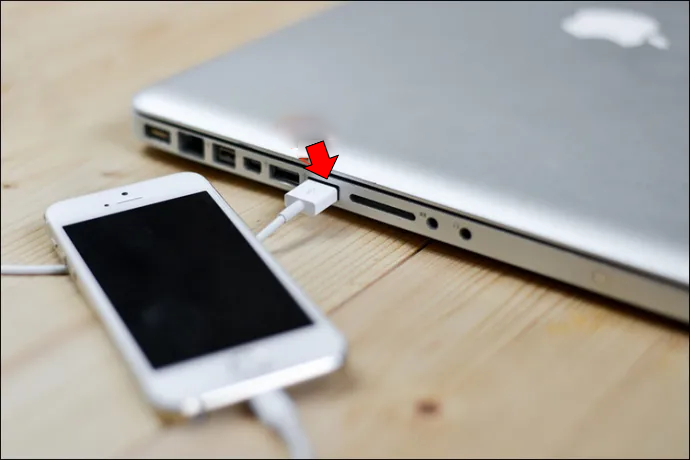
- আপনার ফোনে সেটিংস মেনু খুলুন এবং 'ডেভেলপার বিকল্প' বিভাগটি খুঁজতে নীচে স্ক্রোল করুন।
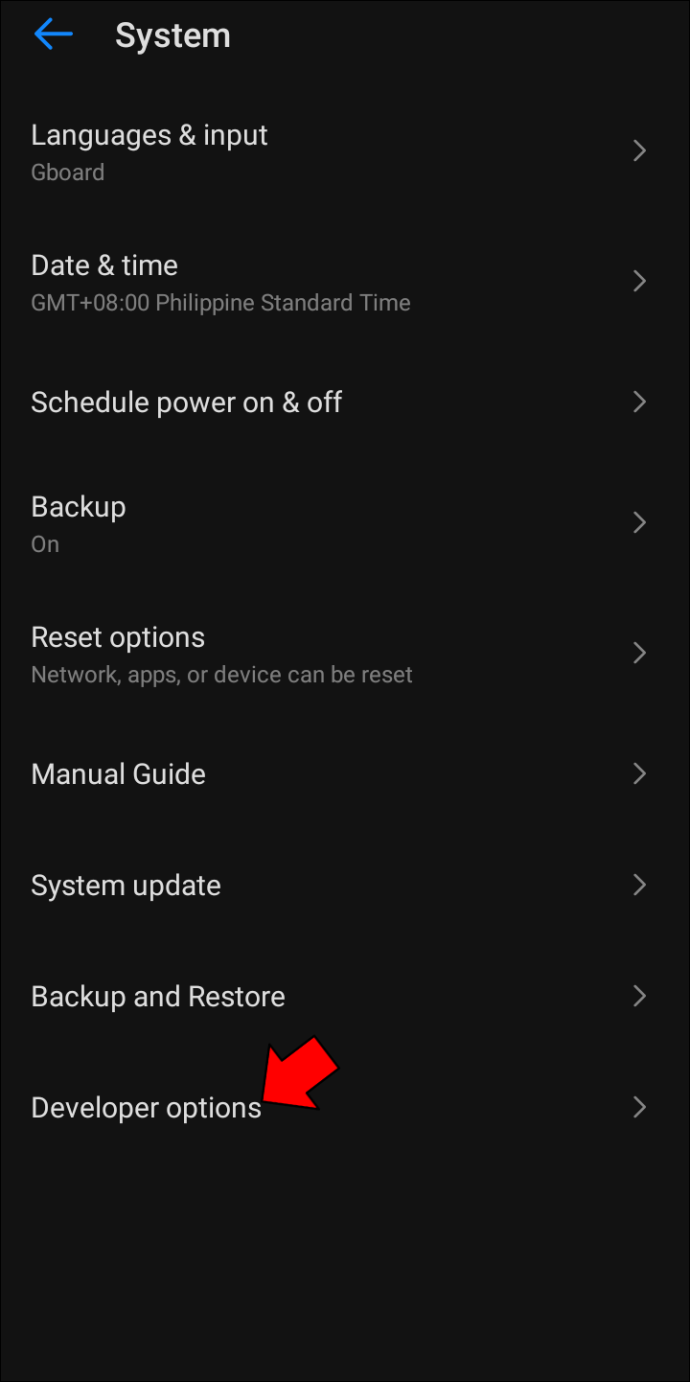
- বিকাশকারী বিকল্পগুলিতে আলতো চাপুন এবং তারপরে 'USB ডিবাগিং মোড' এর পাশের বাক্সটি চেক করুন।
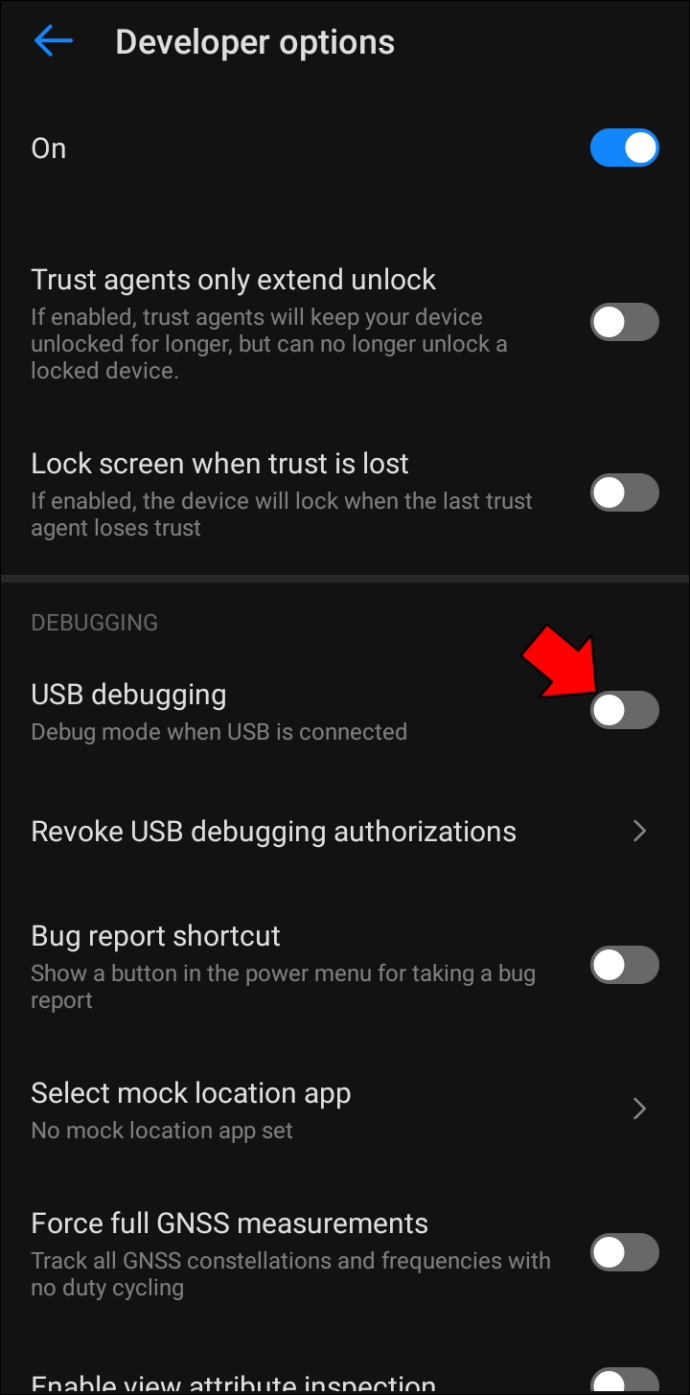
আপনি এখন আপনার কম্পিউটার থেকে আপনার ফোনের অভ্যন্তরীণ মেমরি অ্যাক্সেস করতে এবং ফাইলগুলিকে সামনে পিছনে স্থানান্তর করতে সক্ষম হবেন৷
অ্যান্ড্রয়েডে ফাইল শেয়ারিং মোড সক্ষম করুন
আপনি যখন আপনার Mac-এর সাথে আপনার Android সংযোগ করেন, তখন আপনার ফোন সঠিক মোডে আছে তা নিশ্চিত করা গুরুত্বপূর্ণ। একটি সংযোগ স্থাপন করা হলে, আপনার স্মার্টফোন স্বয়ংক্রিয়ভাবে চার্জিং মোডে প্রবেশ করে। আপনি যদি আপনার ফোন এবং আপনার কম্পিউটারের মধ্যে ফাইল স্থানান্তর করতে চান, তাহলে আপনাকে আপনার ফোনটিকে ফাইল শেয়ারিং মোডে রাখতে হবে।
বেশিরভাগ ফোনে, এটি কীভাবে কাজ করে তা এখানে:
- বিজ্ঞপ্তি বিভাগ খুলতে নিচের দিকে সোয়াইপ করুন।
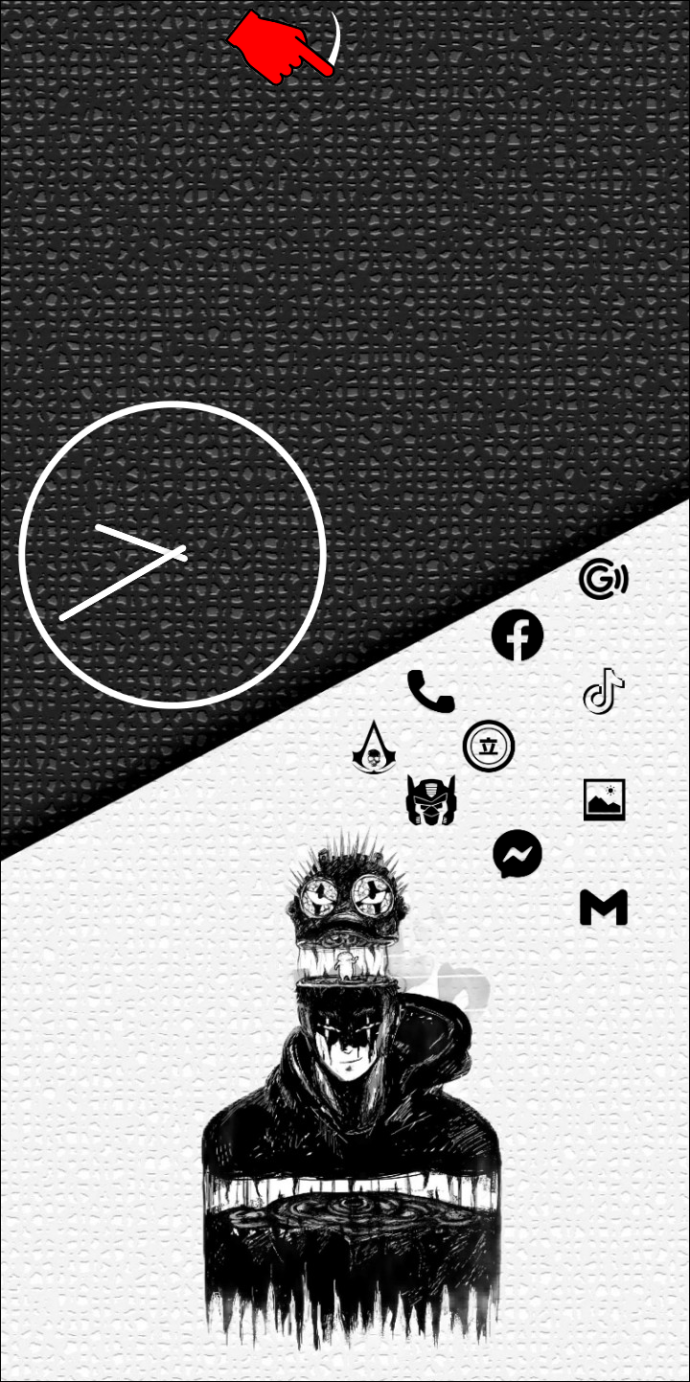
- 'ফাইল স্থানান্তরের জন্য ইউএসবি' লেবেলযুক্ত একটি বিভাগ খুঁজুন এবং এটিতে আলতো চাপুন।
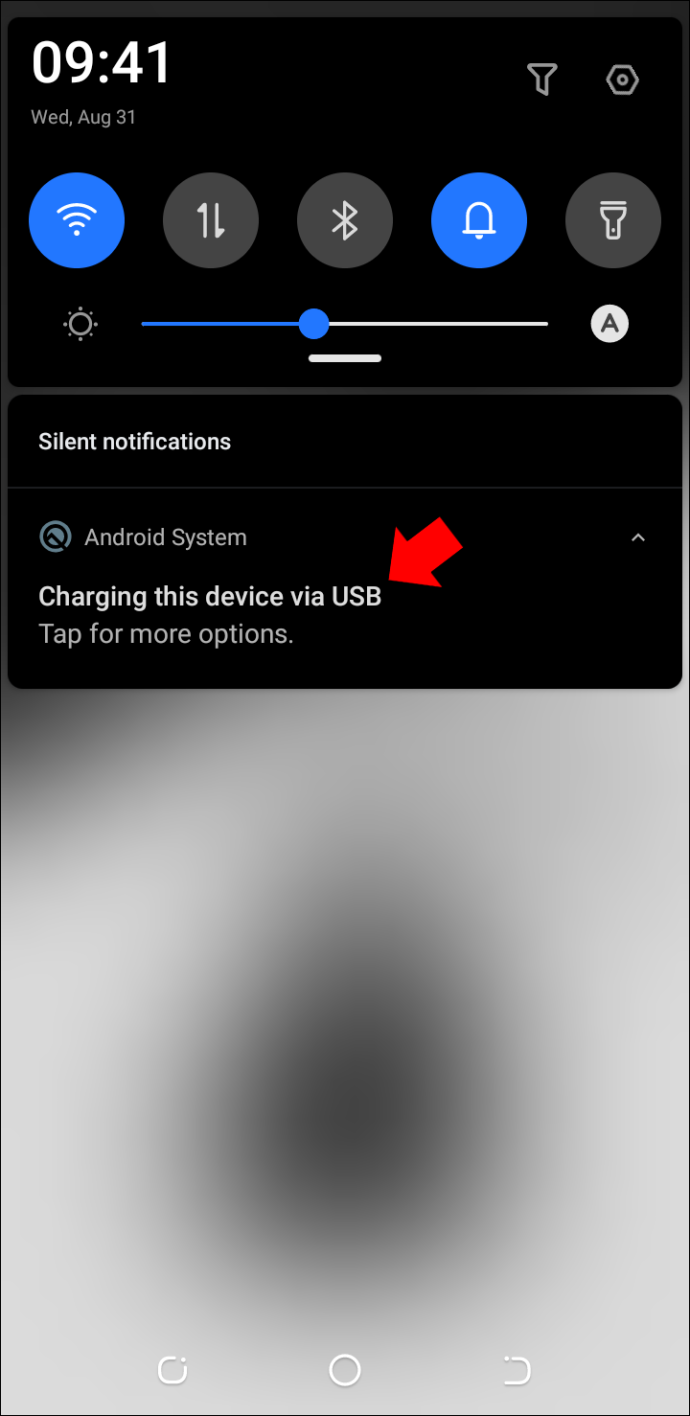
একবার আপনার ফোন ফাইল শেয়ারিং মোডে চলে গেলে, আপনি আপনার ডিভাইসগুলির মধ্যে ফাইলগুলি স্থানান্তর করতে সক্ষম হবেন৷
অ্যান্ড্রয়েড ফাইল ট্রান্সফার অ্যাপটি পুনরায় ইনস্টল করুন
যদি উপরের পদক্ষেপগুলি সমস্যার সমাধান না করে, তবে পরবর্তী জিনিসটি চেষ্টা করার জন্য Android ফাইল স্থানান্তর অ্যাপটি আনইনস্টল করা এবং পুনরায় ইনস্টল করা। কিন্তু এটা কী?
Android ফাইল স্থানান্তর হল Google এর একটি বিনামূল্যের অ্যাপ যা আপনাকে সহজেই আপনার Android ডিভাইস এবং আপনার Mac এর মধ্যে ফাইল স্থানান্তর করতে দেয়। আপনি আপনার Android ডিভাইস এবং আপনার Mac এর মধ্যে ফটো, ভিডিও, সঙ্গীত এবং অন্যান্য ফাইল স্থানান্তর করতে এটি ব্যবহার করতে পারেন। যাইহোক, সময়ে সময়ে অ্যাপটি ত্রুটিপূর্ণ বলে জানা গেছে।
আপনার ম্যাক থেকে অ্যান্ড্রয়েড ট্রান্সফার অ্যাপটি কীভাবে আনইনস্টল করবেন তা এখানে:
- ফাইন্ডার খুলুন এবং 'অ্যাপ্লিকেশন' বিভাগটি নির্বাচন করুন।
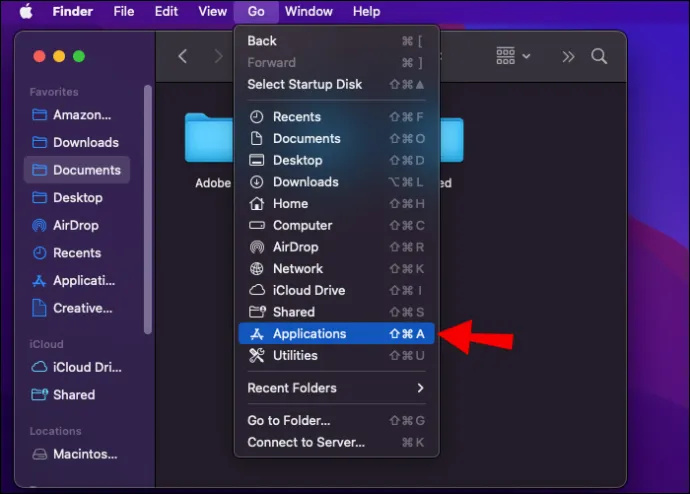
- 'Android ফাইল স্থানান্তর' এ নেভিগেট করুন এবং এটিতে ডান-ক্লিক করুন।
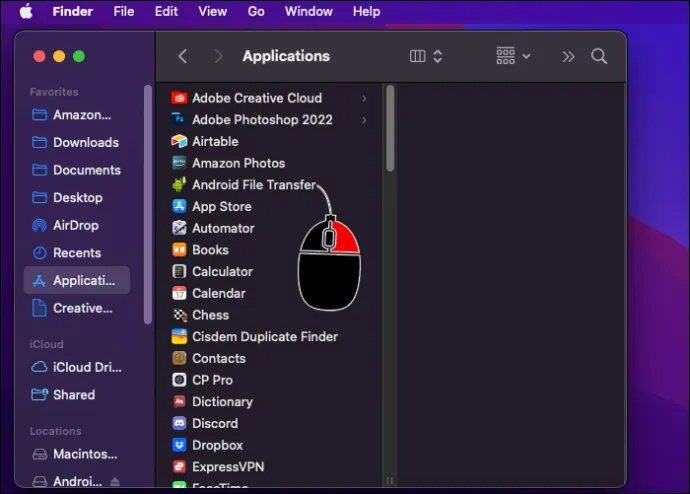
- প্রাসঙ্গিক মেনু থেকে 'ট্র্যাশে সরান' নির্বাচন করুন।
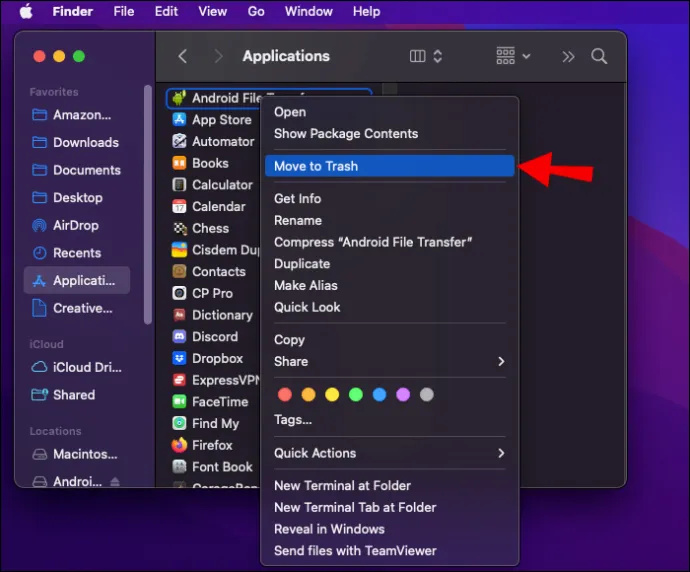
- ট্র্যাশ খালি.
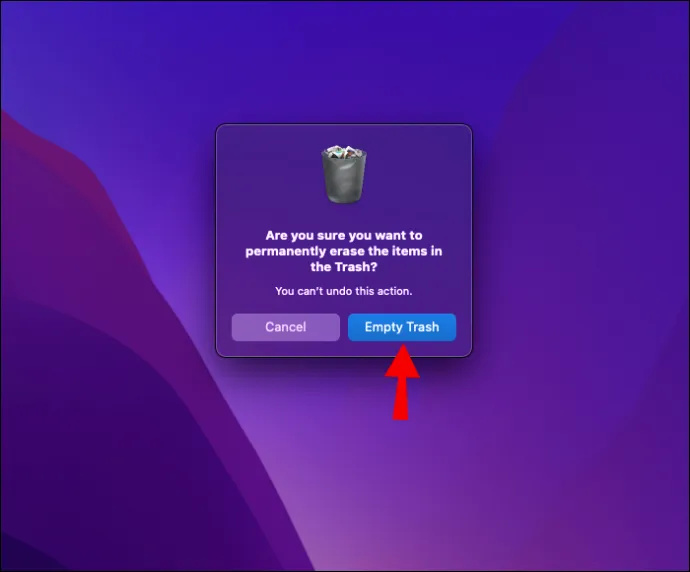
এই মুহুর্তে, Android ফাইল স্থানান্তর দেখুন পৃষ্ঠা এবং আপনার Mac এ সর্বশেষ সংস্করণ ইনস্টল করুন।
আপনার ম্যাকে AirDroid ইনস্টল করুন
AirDroid হল একটি দূরবর্তী অ্যাক্সেস টুল যা আপনাকে কম্পিউটার-ভিত্তিক ওয়েব ব্রাউজার থেকে আপনার Android ফোন বা ট্যাবলেট পরিচালনা করতে দেয়। AirDroid এর মাধ্যমে, আপনি পাঠ্য বার্তা পাঠাতে এবং গ্রহণ করতে পারেন, আপনার ডিভাইসের ফাইল সিস্টেম অ্যাক্সেস করতে, বিজ্ঞপ্তিগুলি দেখতে এবং এমনকি স্ক্রিনশট নিতে পারেন।
AirDroid ব্যবহার করার জন্য বিনামূল্যে এবং Windows, macOS এবং Linux-এর জন্য উপলব্ধ।
আপনার অ্যান্ড্রয়েড ফোন এবং আপনার ম্যাকের মধ্যে ফাইল স্থানান্তর করতে AirDroid কীভাবে ব্যবহার করবেন তা এখানে:
কিভাবে নেটফ্লিক্স বন্ধ কাউকে লাথি
- AirDroid ডাউনলোড করুন ম্যাক ইনস্টলার এবং তারপর আপনার ম্যাক কম্পিউটারে প্রোগ্রাম ইনস্টল করুন.
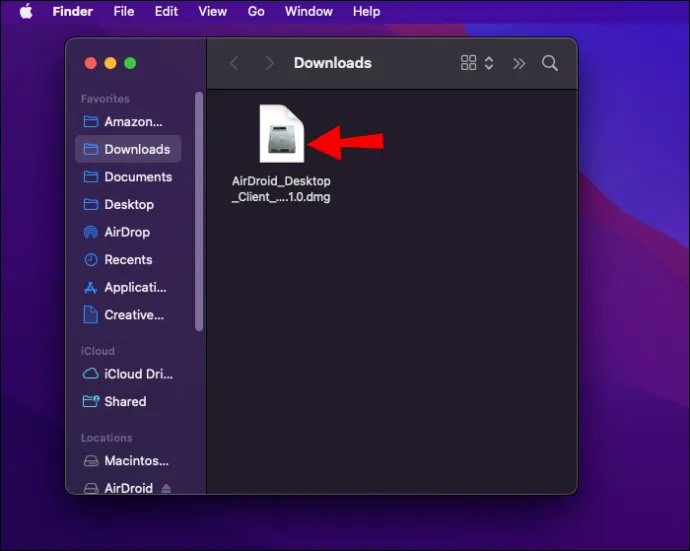
- প্রোগ্রামটি চালু করুন এবং একটি অ্যাকাউন্ট তৈরি করতে অন-স্ক্রীন নির্দেশাবলী অনুসরণ করুন।
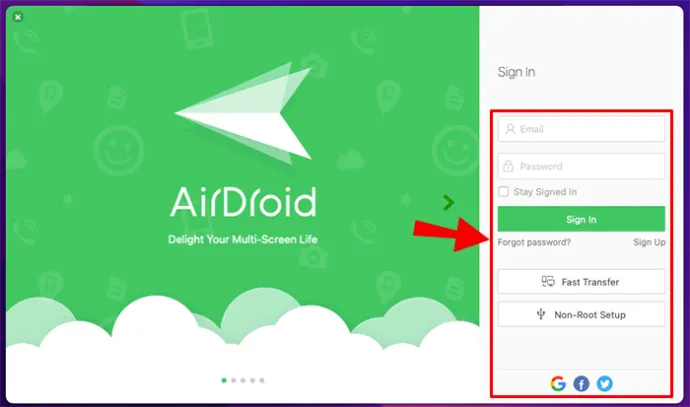
- AirDroid ডাউনলোড করুন অ্যান্ড্রয়েড ইনস্টলার এবং আপনার ফোনে প্রোগ্রামটি ইনস্টল করুন।
- আপনার ফাইলগুলি নির্বিঘ্নে পরিচালনা শুরু করতে আপনার কম্পিউটার এবং অ্যান্ড্রয়েড ডিভাইস উভয়েই আপনার AirDroid অ্যাকাউন্টে সাইন ইন করুন৷
অ্যান্ড্রয়েড হটস্পট ম্যাকে কাজ করছে না
আপনি যখন Wi-Fi নেটওয়ার্ক থেকে দূরে থাকেন এবং অনলাইনে যাওয়ার প্রয়োজন হয়, তখন এটি করার সেরা উপায়গুলির মধ্যে একটি হল মোবাইল হটস্পট ব্যবহার করা।
একটি মোবাইল হটস্পট হল আপনার ফোনের একটি বৈশিষ্ট্য যা আপনাকে অন্যান্য ডিভাইসের সাথে আপনার ডেটা সংযোগ শেয়ার করতে দেয়৷ আপনার অ্যান্ড্রয়েড ফোনে একটি স্থিতিশীল এবং নির্ভরযোগ্য ডেটা সংযোগ থাকলে, আপনি এটিকে একটি Wi-Fi হটস্পট হিসাবে ব্যবহার করতে পারেন এবং আপনার Mac এর সাথে সংযোগ করতে পারেন৷ একটি মোবাইল হটস্পট ব্যবহার করার বিষয়ে দুর্দান্ত জিনিস হল এটি খুব সুবিধাজনক এবং সেট আপ করা সহজ।
কিন্তু হটস্পট কাজ করতে ব্যর্থ হলে কি হবে? এখানে কয়েকটি সমাধান রয়েছে যা আপনি চেষ্টা করতে চাইতে পারেন:
আপনার ফোনে একটি সক্রিয় ইন্টারনেট সংযোগ আছে কিনা তা নিশ্চিত করুন৷
একটি সংযোগ সমস্যা সমাধান করার সময়, আপনাকে প্রথমে যা করতে হবে তা হল আপনার ফোনে একটি কার্যকরী ইন্টারনেট সংযোগ আছে কিনা তা নিশ্চিত করুন৷ এটি একটি নো-ব্রেনারের মতো মনে হতে পারে, তবে এটি একটি গুরুত্বপূর্ণ পদক্ষেপ।
আপনার সংযোগ পরীক্ষা করতে, আপনার ফোনে একটি ওয়েব ব্রাউজার চালু করুন এবং কয়েকটি ভিন্ন ওয়েবসাইট লোড করার চেষ্টা করুন৷ পৃষ্ঠাগুলি সঠিকভাবে লোড না হলে, সংযোগে কিছু সমস্যা হতে পারে। এই ক্ষেত্রে, আপনার ফোন বা ইন্টারনেট সংযোগ পুনরায় চালু করা সাহায্য করতে পারে।
নেটওয়ার্ক ভুলে যান এবং তারপর আপনার ম্যাক পুনরায় সংযোগ করুন
আপনার অ্যান্ড্রয়েড বা আইফোনের হটস্পটের সাথে সংযোগ করতে সমস্যা হলে, একটি সমাধান হল সংযোগটি 'ভুলে যাওয়া' এবং আবার চেষ্টা করা। এতে আপনার ডিভাইস থেকে সংরক্ষিত হটস্পট সরিয়ে ফেলা জড়িত যাতে আপনি একটি নতুন সংযোগ দিয়ে নতুন করে শুরু করতে পারেন।
এটি সম্পর্কে কীভাবে যেতে হবে তা এখানে:
- উপলব্ধ নেটওয়ার্কগুলি প্রসারিত করতে Wi-Fi আইকনে ক্লিক করুন৷
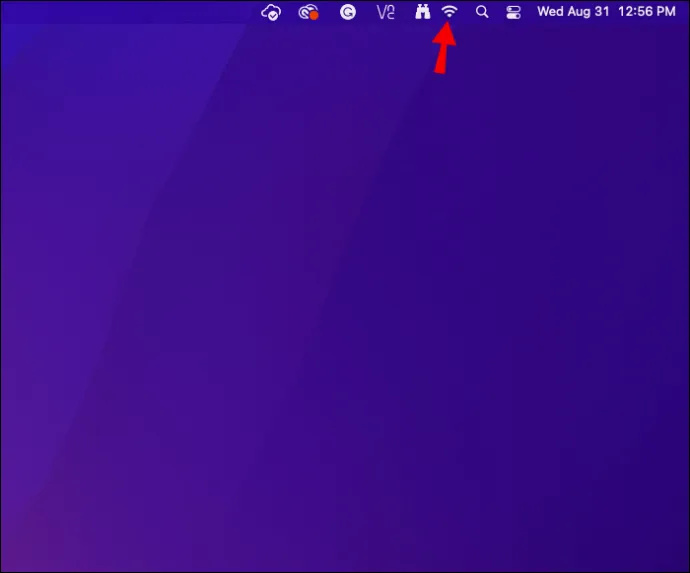
- 'নেটওয়ার্ক পছন্দগুলি' নির্বাচন করুন।
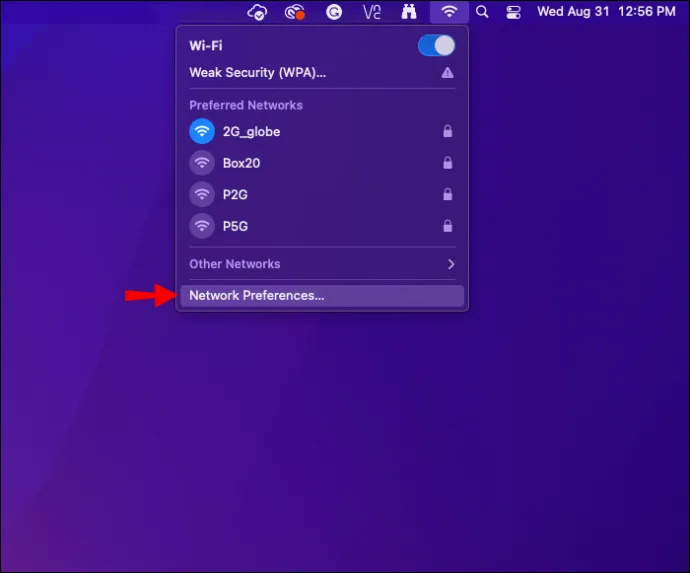
- নীচের ডানদিকে কোণায় 'উন্নত' বোতামে ক্লিক করুন। এটি আপনার ব্যবহার করা সমস্ত Wi-Fi/হটস্পট নেটওয়ার্কগুলির একটি তালিকা প্রকাশ করবে৷
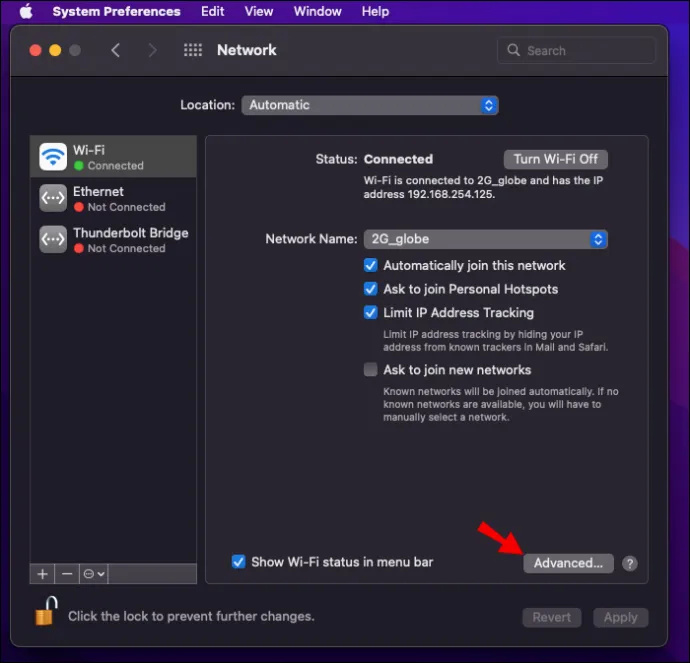
- আপনার অ্যান্ড্রয়েড হটস্পটের নামের উপর ক্লিক করুন এবং তারপর স্ক্রিনের নীচে মাইনাস (-) বোতামে চাপ দিন।
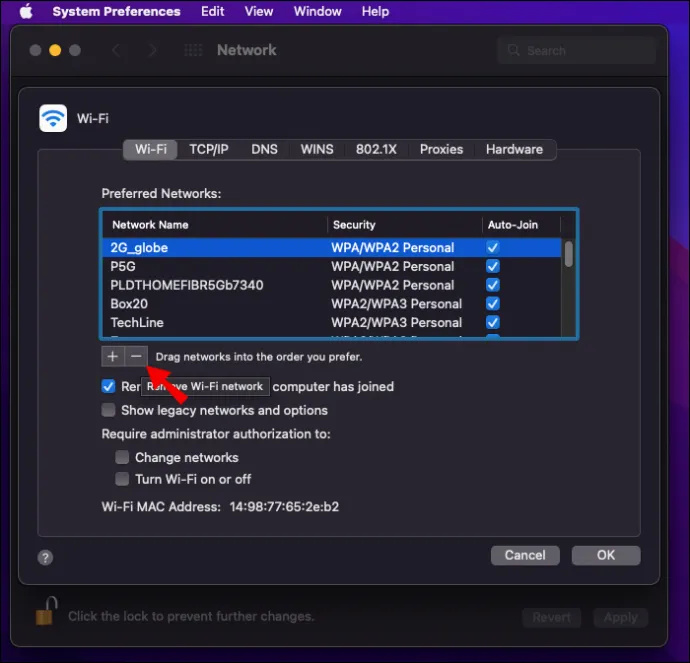
- পরিবর্তনগুলি সংরক্ষণ করতে 'ঠিক আছে' ক্লিক করুন।
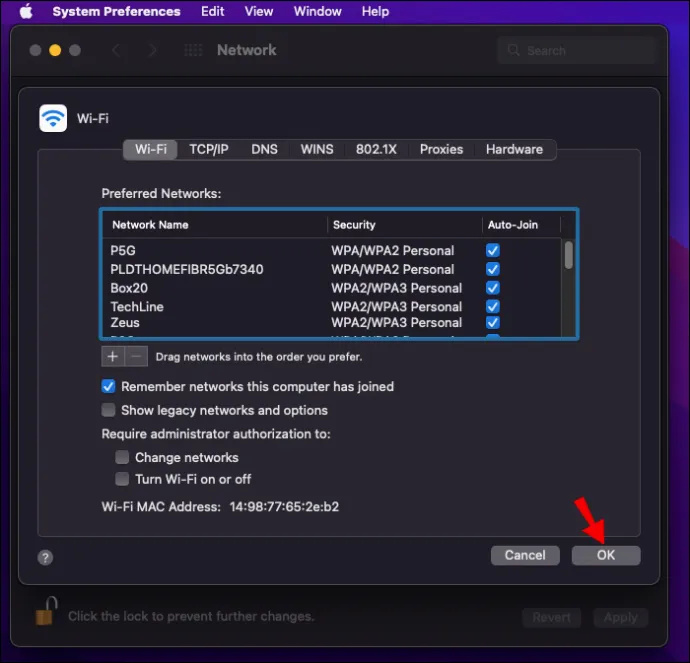
- অবশেষে, উপলব্ধ সংযোগগুলি অনুসন্ধান করুন এবং আবার আপনার Android হটস্পটে পুনরায় সংযোগ করুন৷
একটি পাসওয়ার্ড দিয়ে আপনার হটস্পট সুরক্ষিত
যে কোনো ম্যাক ব্যবহারকারী জানেন, খোলা নেটওয়ার্ক নিরাপত্তা ঝুঁকি তৈরি করতে পারে। আপনার হটস্পট খোলা থাকলে, নিরাপত্তার কারণে আপনার ম্যাক এটির সাথে সংযোগ করতে 'প্রত্যাখ্যান' করতে পারে। যাইহোক, আপনি একটি পাসওয়ার্ড দিয়ে আপনার হটস্পট সুরক্ষিত করতে পারেন এবং তারপরে আপনার Mac সংযোগ করার জন্য পুনরায় চেষ্টা করতে পারেন।
এখানে কিভাবে:
- আপনার Android এর সেটিংস খুলুন।
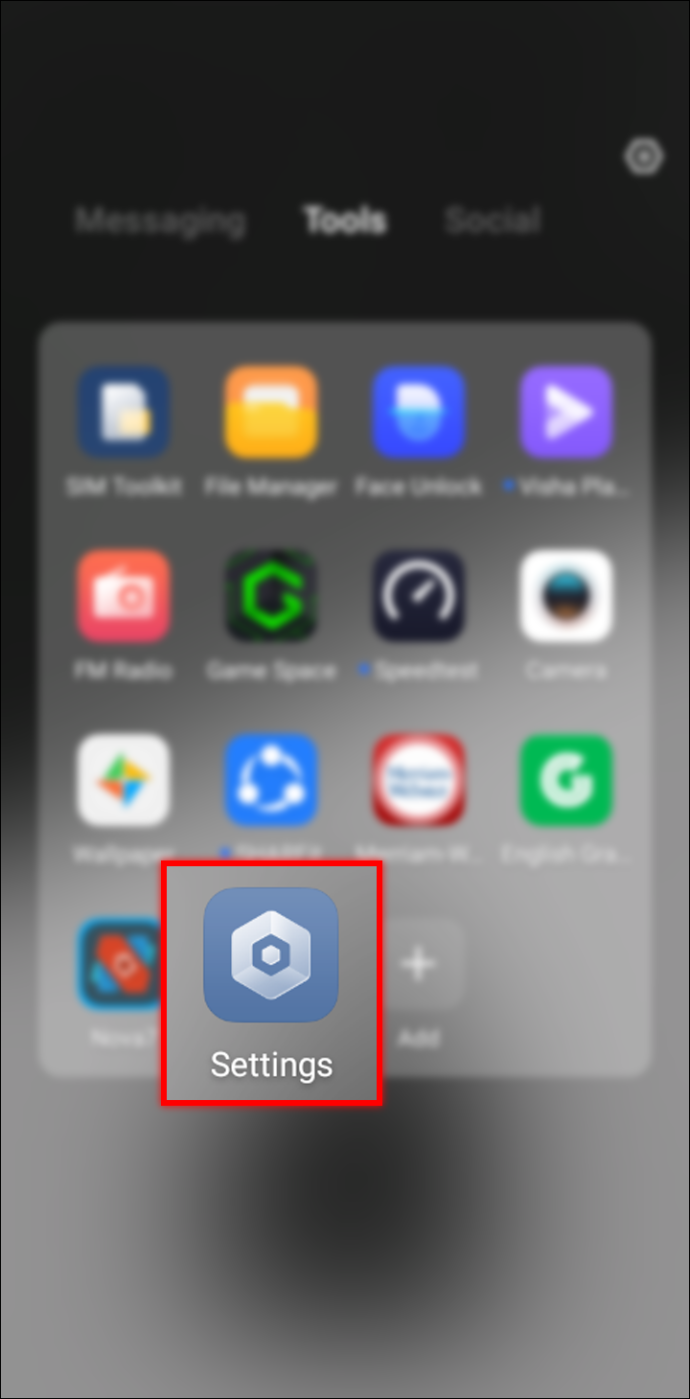
- 'ওয়্যারলেস এবং নেটওয়ার্ক' এর অধীনে 'আরো' এ আলতো চাপুন।
- 'টিথারিং এবং পোর্টেবল হটস্পট' এ আলতো চাপুন।
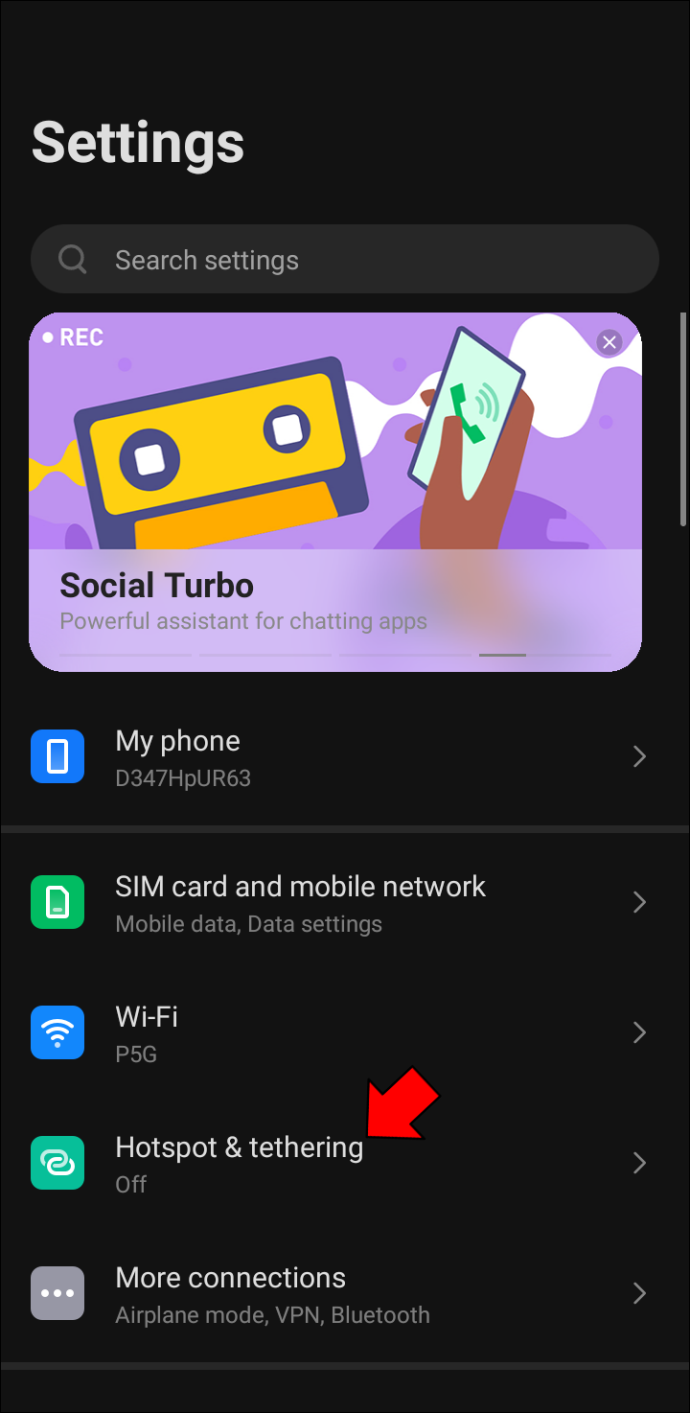
- যদি আপনি ইতিমধ্যেই না করে থাকেন, তাহলে উপরের সুইচটিকে 'চালু' এ টগল করে টিথারিং এবং পোর্টেবল হটস্পট বৈশিষ্ট্যটি চালু করুন৷
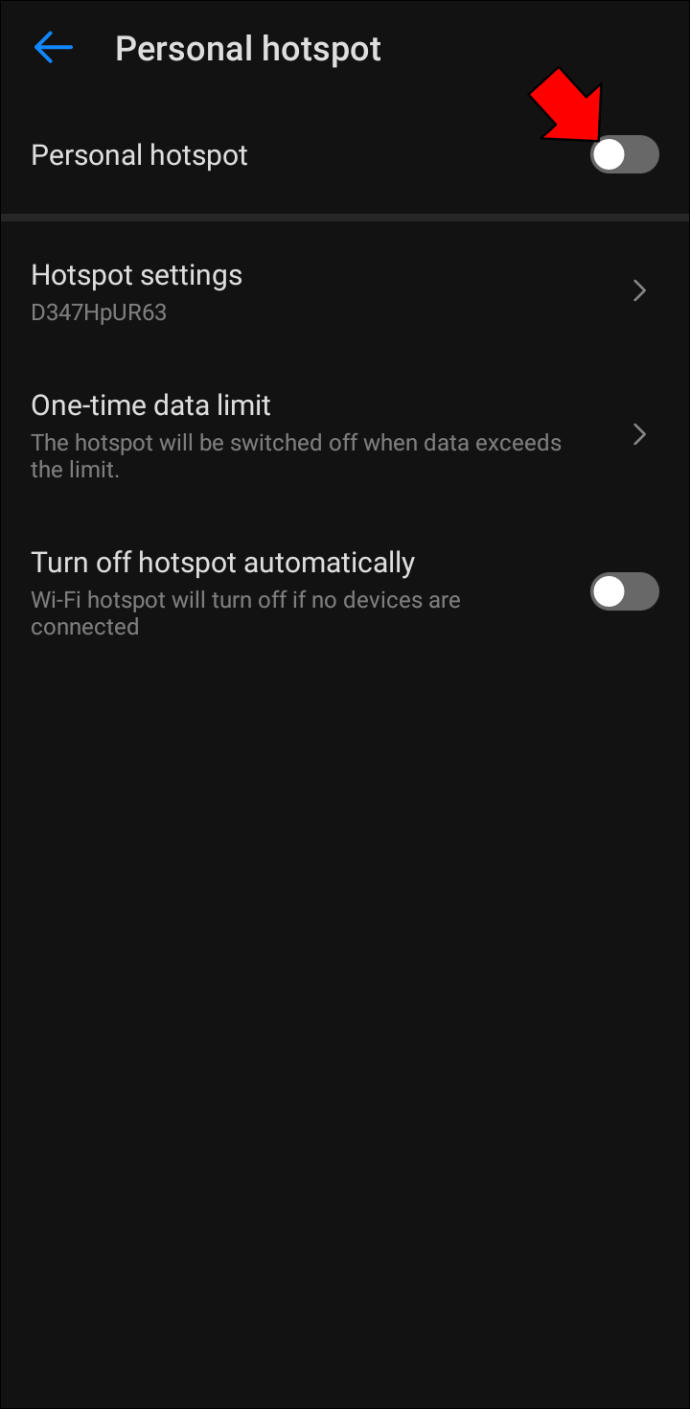
- এরপরে, আপনাকে একটি নতুন Wi-Fi নেটওয়ার্ক তৈরি করতে বলা হবে। 'নতুন নেটওয়ার্ক তৈরি করুন' এ আলতো চাপুন।
- 'নেটওয়ার্ক SSID' ক্ষেত্রে, আপনার নতুন Wi-Fi নেটওয়ার্কের জন্য একটি নাম টাইপ করুন৷ এটি আপনি যা চান তা হতে পারে, তবে আমরা এমন কিছু সুপারিশ করি যা সহজেই এটিকে আপনার ব্যক্তিগত হটস্পট নেটওয়ার্ক হিসাবে চিহ্নিত করবে।
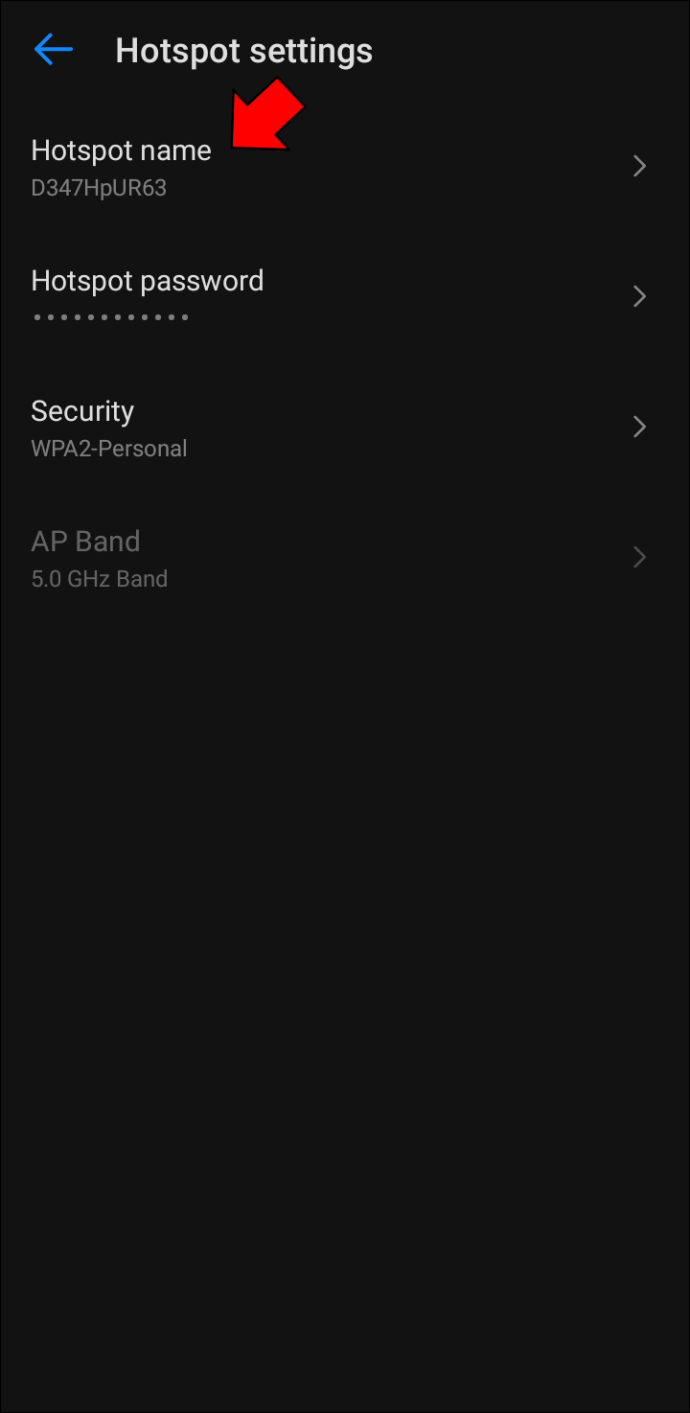
- 'নিরাপত্তা' ক্ষেত্রে, ড্রপ-ডাউন মেনু থেকে WPA2 PSK নির্বাচন করুন।
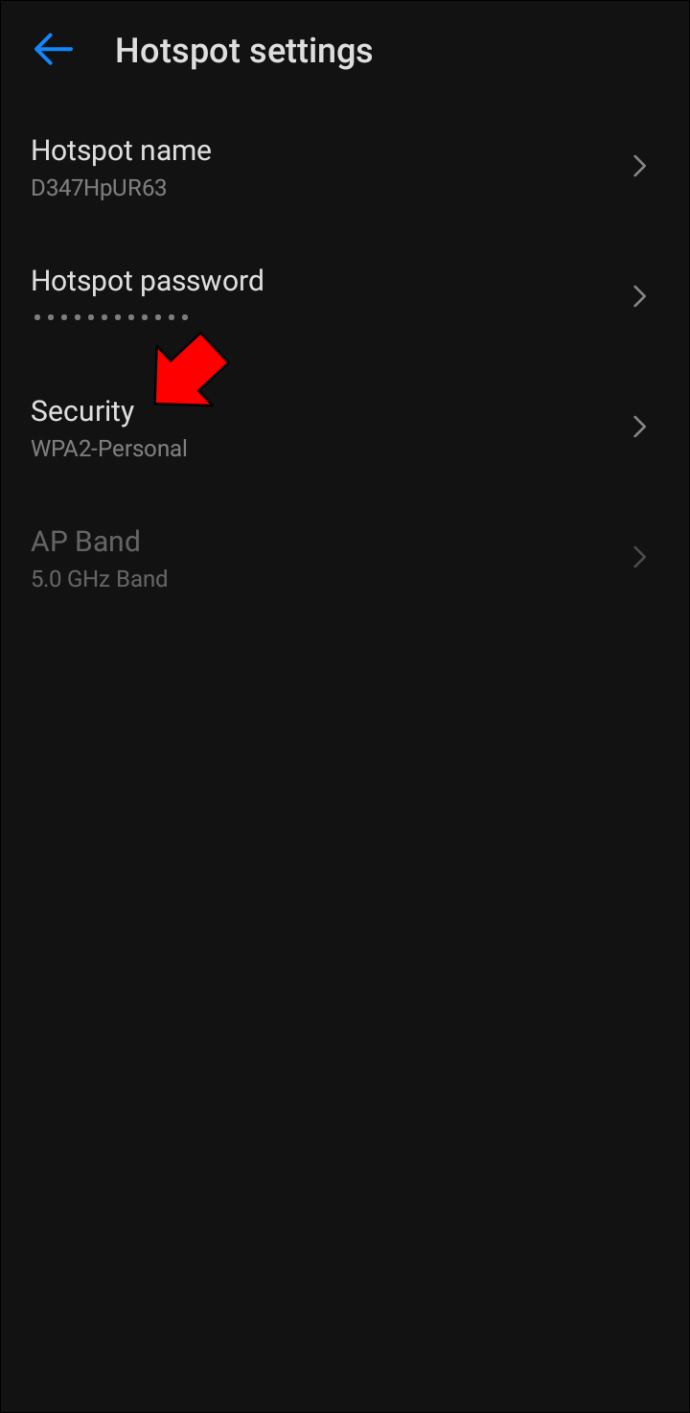
- এর পরে, 'পাসওয়ার্ড' ক্ষেত্রে একটি পাসওয়ার্ড লিখুন। নিশ্চিত করুন যে এটি এমন কিছু যা আপনি মনে রাখবেন, কারণ পরে আপনার হটস্পট নেটওয়ার্কের সাথে সংযোগ করার জন্য এটির প্রয়োজন হবে।
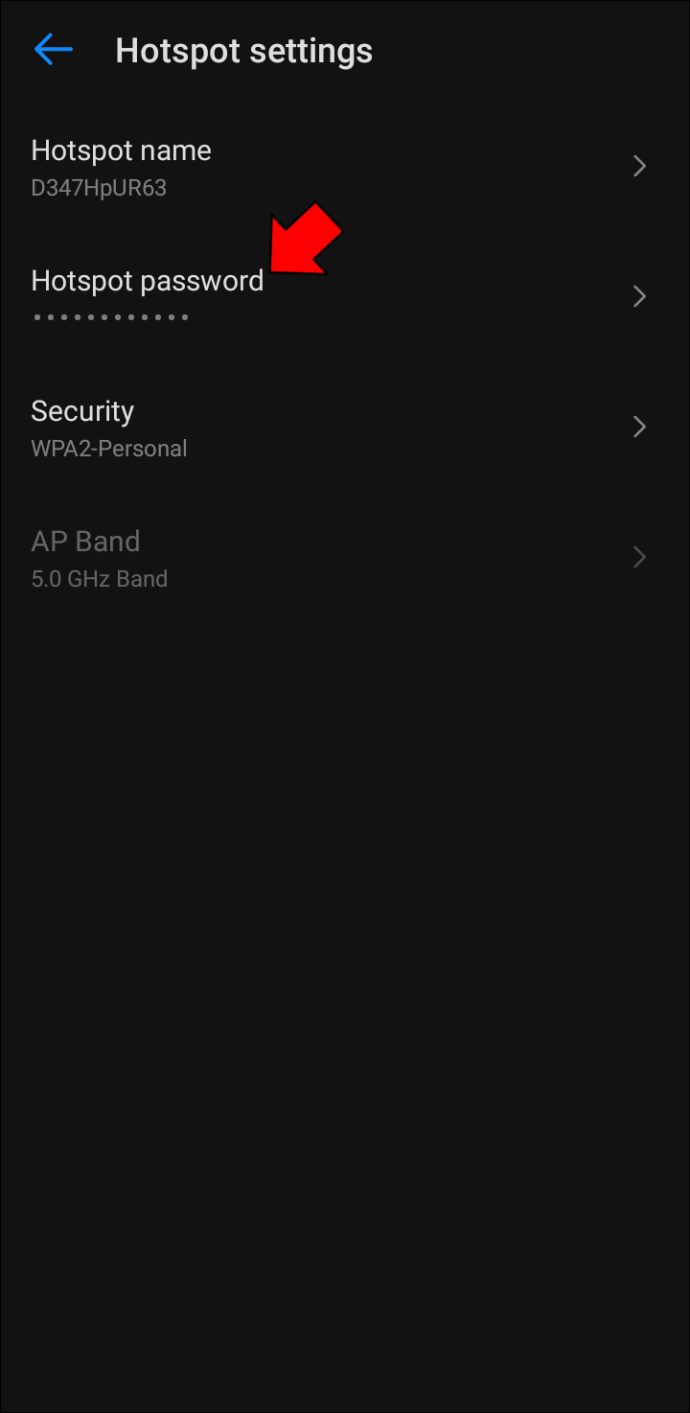
- অবশেষে, আপনার নতুন Wi-Fi নেটওয়ার্ক তৈরি করতে 'সংরক্ষণ করুন' বোতামে আলতো চাপুন৷
অ্যান্ড্রয়েড টেক্সট মেসেজ ম্যাকে দেখা যাচ্ছে না
অ্যান্ড্রয়েড এবং ম্যাক ডিভাইস উভয়ই বিভিন্ন কারণে ব্যবহারকারীদের মধ্যে জনপ্রিয়। অ্যান্ড্রয়েড ডিভাইসগুলি তাদের কাস্টমাইজেশন বিকল্প এবং উপলব্ধ অ্যাপগুলির বিস্তৃত পরিসরের জন্য পরিচিত, যখন ম্যাকগুলি তাদের ব্যবহারকারী-বান্ধব ইন্টারফেস এবং মসৃণ ডিজাইনের জন্য প্রশংসিত হয়।
যাইহোক, উভয় ধরণের ডিভাইসের মালিকানা সম্পর্কে একটি সেরা জিনিস হল যে সেগুলিকে AirDroid এর মতো একটি প্রোগ্রাম ব্যবহার করে সহজেই সংযুক্ত করা যেতে পারে। এটি আপনাকে আপনার Mac থেকে সরাসরি Android বার্তাগুলি দেখতে দেয়, এটিকে সংগঠিত রাখা এবং আপনার সমস্ত যোগাযোগকে এক জায়গায় রাখা সহজ করে তোলে৷
আপনার ম্যাকে আপনার অ্যান্ড্রয়েড পাঠ্য বার্তাগুলি দেখানোর জন্য আপনার যদি সমস্যা হয়, তবে আপনি চেষ্টা করতে পারেন এমন কয়েকটি সমস্যা সমাধানের পদক্ষেপ রয়েছে। প্রথমে, নিশ্চিত করুন যে আপনার Android ডিভাইসে Android Messages-এর সর্বশেষ সংস্করণ আছে। আপনি অ্যাপটি খুলতে এবং মেনু > সেটিংস > সম্পর্কে নেভিগেট করে চেক করতে পারেন। আপনার যদি আপডেট করার প্রয়োজন হয়, অ্যাপটি আপনাকে প্রক্রিয়াটির মাধ্যমে নিয়ে যাবে।
এরপরে, আপনি আপনার বার্তাগুলি অ্যাক্সেস করার জন্য Android বার্তাগুলিকে অনুমতি দিয়েছেন কিনা তা পরীক্ষা করে দেখুন৷ যদি না হয়, অ্যাপের সেটিংসে যান এবং প্রাসঙ্গিক অনুমতিগুলি সক্ষম করুন।
অবশেষে, আপনার ফোন এবং আপনার ম্যাক উভয়ই পুনরায় চালু করার চেষ্টা করুন। এটি প্রায়শই দুটি ডিভাইসের মধ্যে যোগাযোগের সমস্যাগুলিকে পরিষ্কার করতে পারে। যদি এই সমাধানগুলির কোনটিই কাজ না করে, তাহলে আপনার ক্যারিয়ারের সাথে যোগাযোগ করুন যে তারা সমস্যাটি সমাধান করতে সাহায্য করতে পারে কিনা।
এটা খুব কঠিন না
অ্যান্ড্রয়েড এবং ম্যাকোসকে সুন্দরভাবে খেলার চেষ্টা করা হতাশাজনক হতে পারে, তবে এটি অসম্ভব নয়। সামান্য কাজ করে, আপনি ফাইল স্থানান্তর করতে পারেন, আপনার Mac এ ইন্টারনেট সংযোগের জন্য আপনার ফোন ব্যবহার করতে পারেন, অথবা এমনকি আপনার কম্পিউটারের মধ্যে থেকেই পাঠ্য বার্তা পাঠাতে ও দেখতে পারেন৷ আপনি যদি কোনো সমস্যা অনুভব করেন, এই নিবন্ধে বর্ণিত সমস্যা সমাধানের পদ্ধতিগুলি ব্যবহার করে দেখুন এবং সংযোগটি আবার চালু করুন৷
আপনি কি আপনার অ্যান্ড্রয়েড ডিভাইস থেকে আপনার ম্যাকে ফাইল স্থানান্তর করতে সমস্যার সম্মুখীন হয়েছেন? কিভাবে আপনি তাদের কাছাকাছি পেতে?
নিচের মন্তব্য অংশে আমাদেরকে জানান।









